Pobierz sterownik do drukarki Xerox Phaser 3140
Xerox to jedna z największych i najbardziej rozpoznawalnych firm na świecie w produkcji drukarek, skanerów i urządzeń wielofunkcyjnych. Jeśli po zakupie okaże się, że Phaser 3140 nie działa poprawnie, najprawdopodobniej problem leży w braku sterownika. Następnie przeanalizujemy cztery metody wyszukiwania i instalowania oprogramowania na wyżej wspomnianej drukarce.
Treść
Załadujemy sterownik drukarki Xerox Phaser 3140
Każda metoda omówiona w artykule różni się efektywnością i algorytmem działań. Dlatego zalecamy najpierw zapoznać się z nimi wszystkimi, a następnie przystąpić do wdrażania instrukcji, ponieważ opcje mogą być przydatne w określonych sytuacjach.
Metoda 1: oficjalne zasoby Xerox
Wszystkie informacje na temat produktów producenta można łatwo znaleźć na oficjalnej stronie internetowej. Przedstawiona jest również użyteczna dokumentacja i pliki. Przede wszystkim dane są aktualizowane na zasobie Xerox, więc najnowsze sterowniki są zawsze dostępne tutaj do pobrania. Możesz je znaleźć i pobrać w następujący sposób:
Przejdź na oficjalną stronę Xerox
- W przeglądarce kliknij powyższy link lub ręcznie wpisz adres wyszukiwarki firmy.
- U góry strony, która się otworzy, zobaczysz kilka przycisków. Powinieneś rozwinąć kategorię "Wsparcie i sterowniki" i wybrać tam "Dokumentację i sterowniki" .
- Usługa pobierania tych informacji znajduje się na stronie międzynarodowej, więc musisz udać się tam, korzystając z linku wskazanego na stronie.
- Na pasku wyszukiwania wpisz nazwę modelu i kliknij poprawny wynik.
- Przewiń do "Sterowniki i pliki do pobrania" .
- Określ wersję systemu operacyjnego zainstalowanego na komputerze i wybierz wygodny język oprogramowania.
- Kliknij nazwę odpowiedniej wersji sterownika.
- Przeczytaj i zaakceptuj umowę licencyjną.
- Poczekaj na pobranie instalatora i uruchom go.
- Wybierz miejsce na partycji systemowej dysku twardego, na którym jest zapisane oprogramowanie sprzętowe, i kliknij "Zainstaluj" .
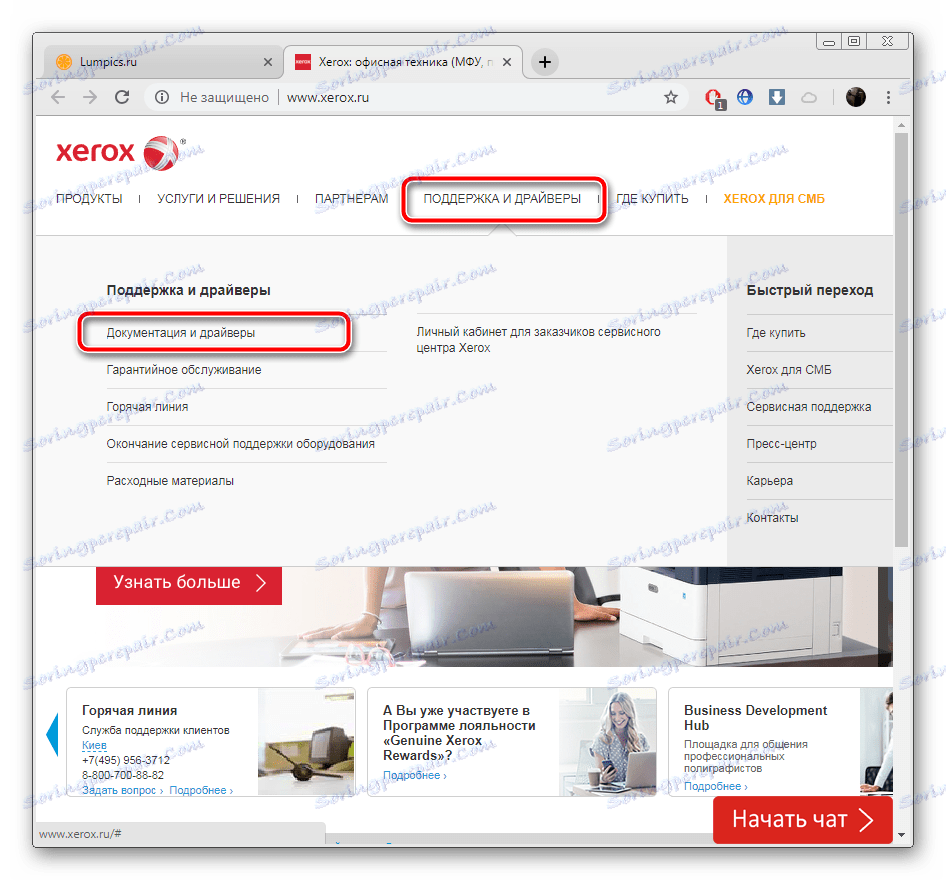
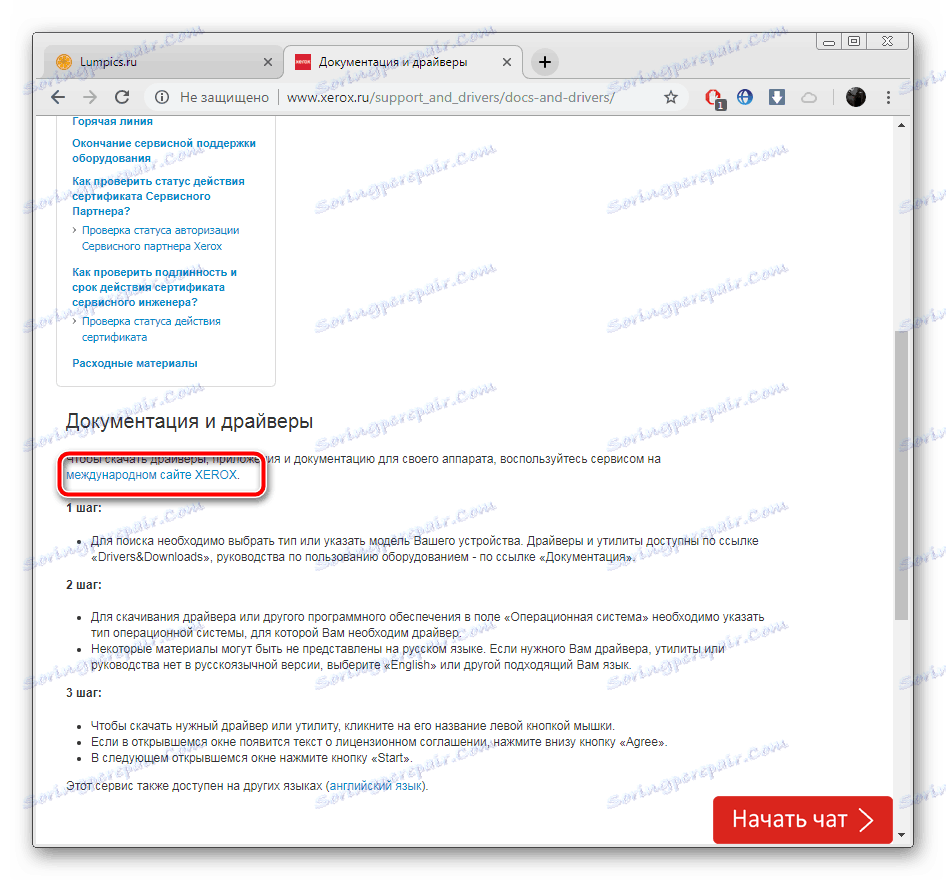
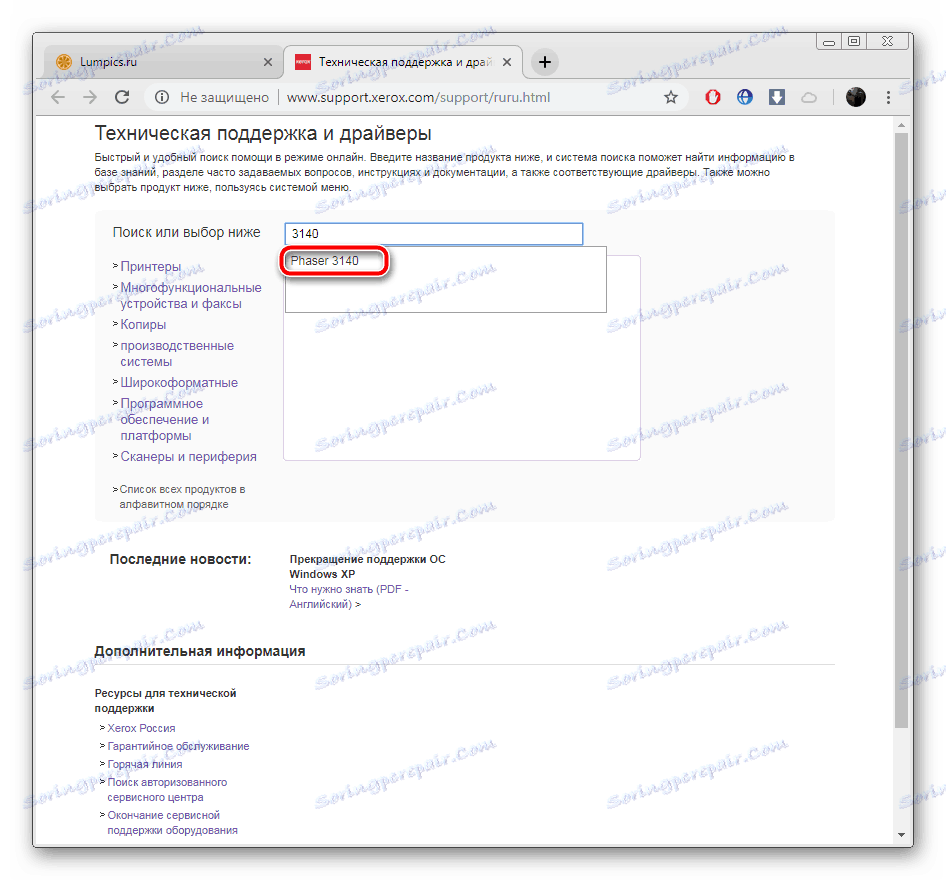
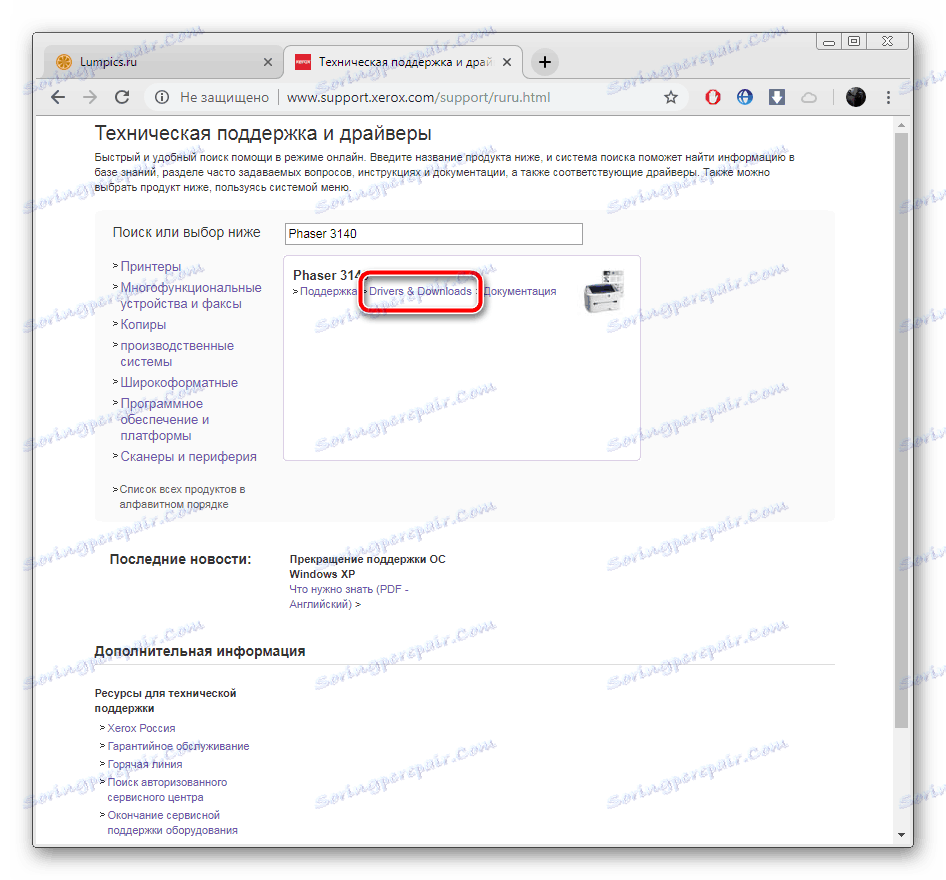
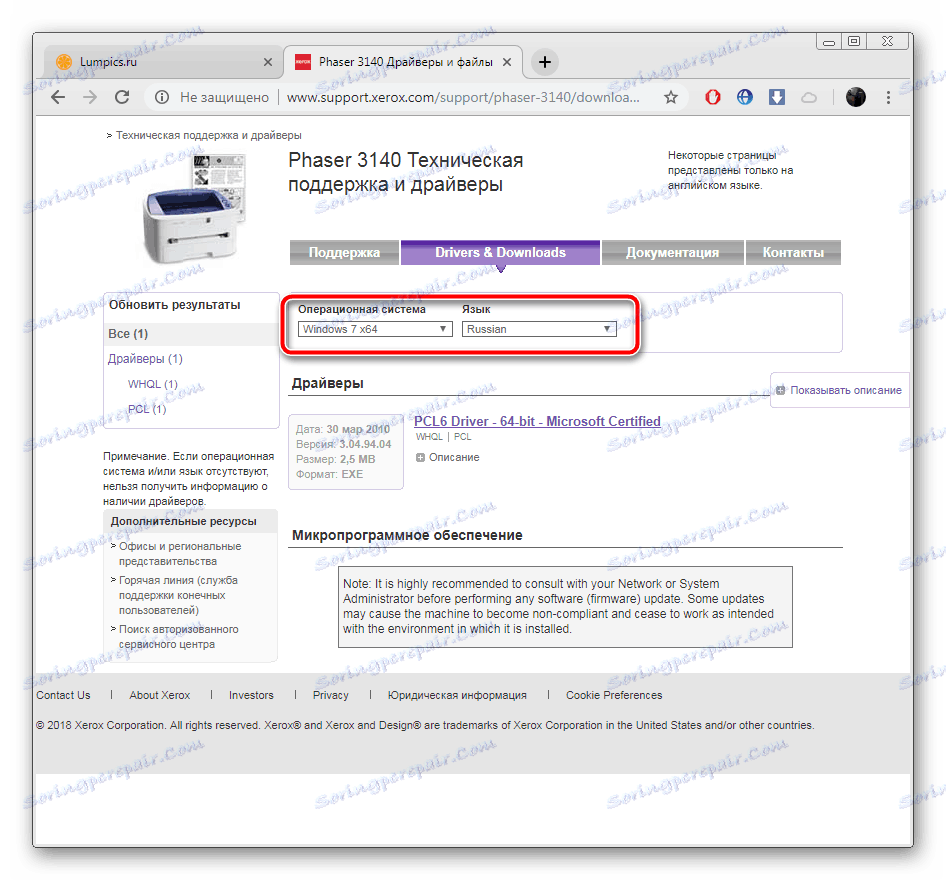
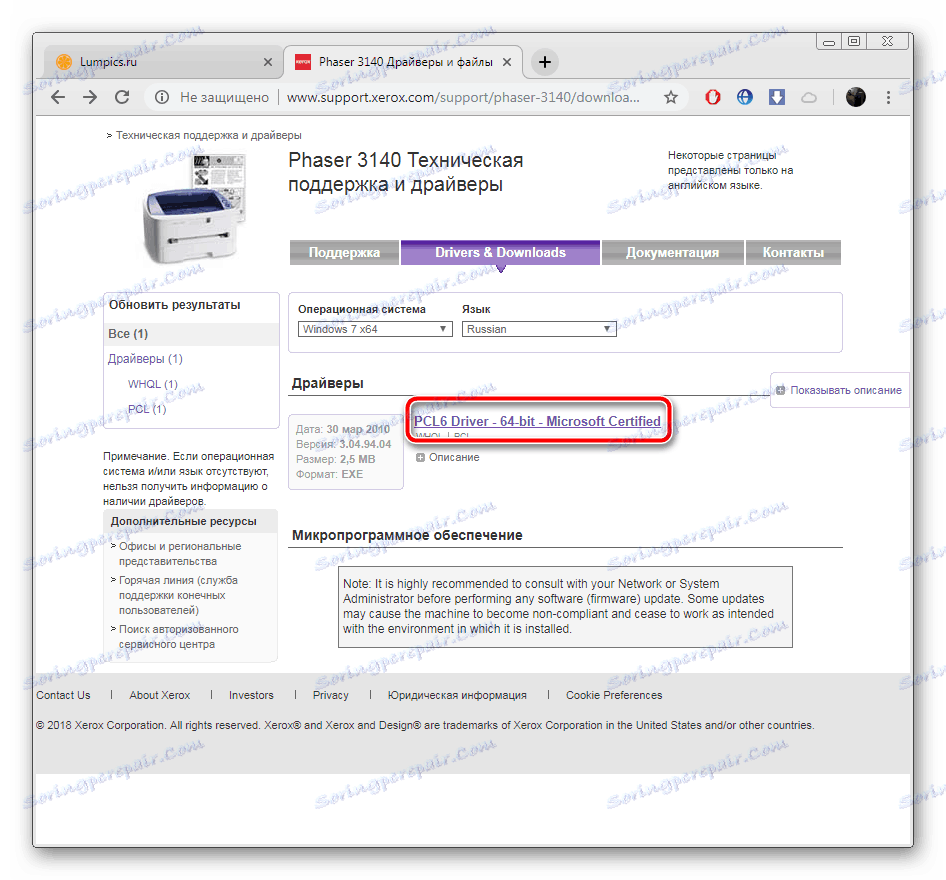
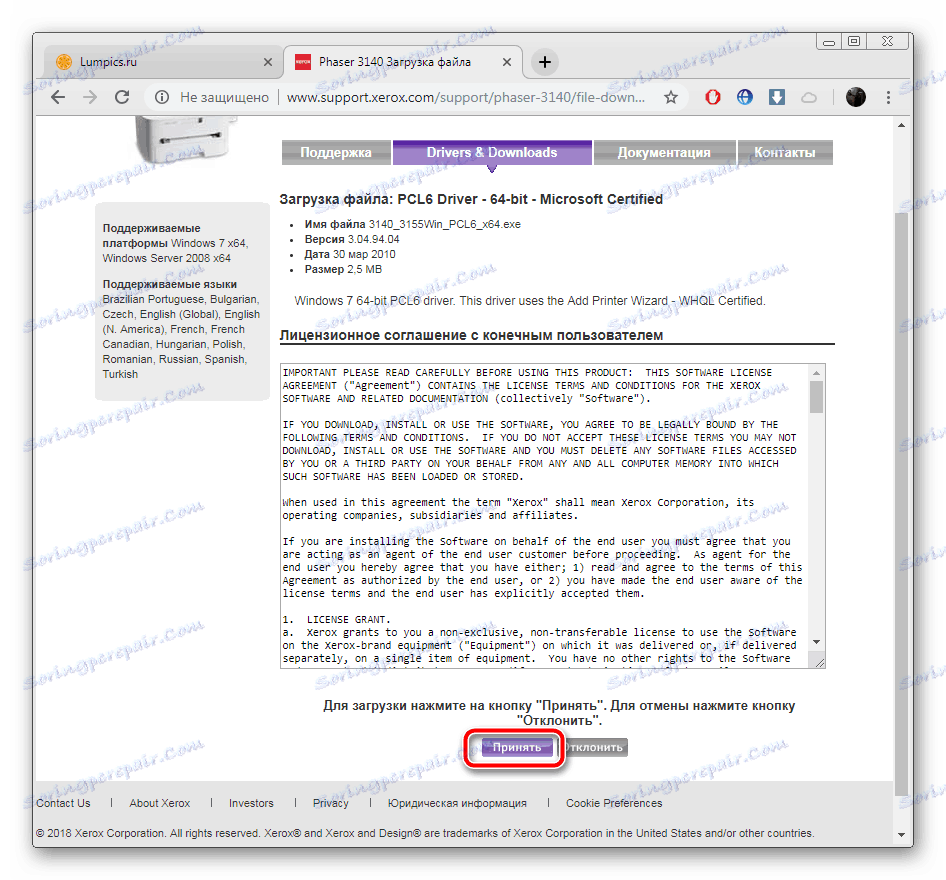

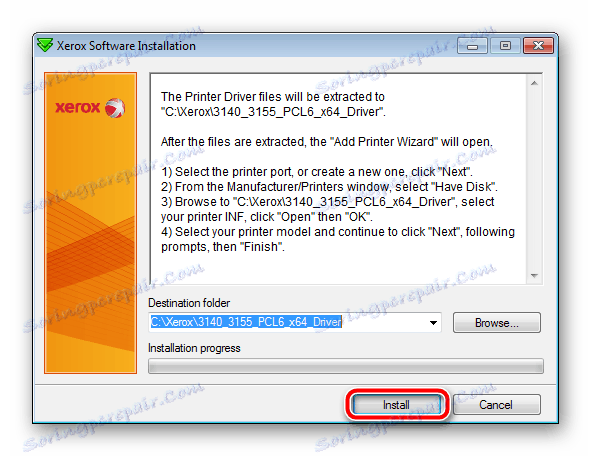
Po zakończeniu można podłączyć drukarkę i przeprowadzić wydruk testowy, a następnie przejść do pełnej interakcji.
Metoda 2: Wspieranie programów
Pierwsza metoda nie odpowiada niektórym użytkownikom ze względu na konieczność przeprowadzenia dużej liczby manipulacji, nawigowania po witrynach i niezależnego wyszukiwania plików. W takim przypadku zalecamy używanie dodatkowego oprogramowania, którego głównym zadaniem jest automatyczne wybieranie i instalowanie poprawnych sterowników dla potrzebnego sprzętu. Przedstawiciele takich programów są dość liczni i można je przeczytać pod poniższym linkiem.
Więcej szczegółów: Najlepsze oprogramowanie do instalowania sterowników
Jeśli jesteś zainteresowany tą metodą, radzimy zwrócić uwagę Rozwiązanie Driverpack lub Drivermax . Te aplikacje wykonują doskonałą pracę i szukają najnowszych wersji oprogramowania. Na naszej stronie znajdują się instrukcje dotyczące pracy z nimi, znajdziesz je w artykułach na linkach poniżej.
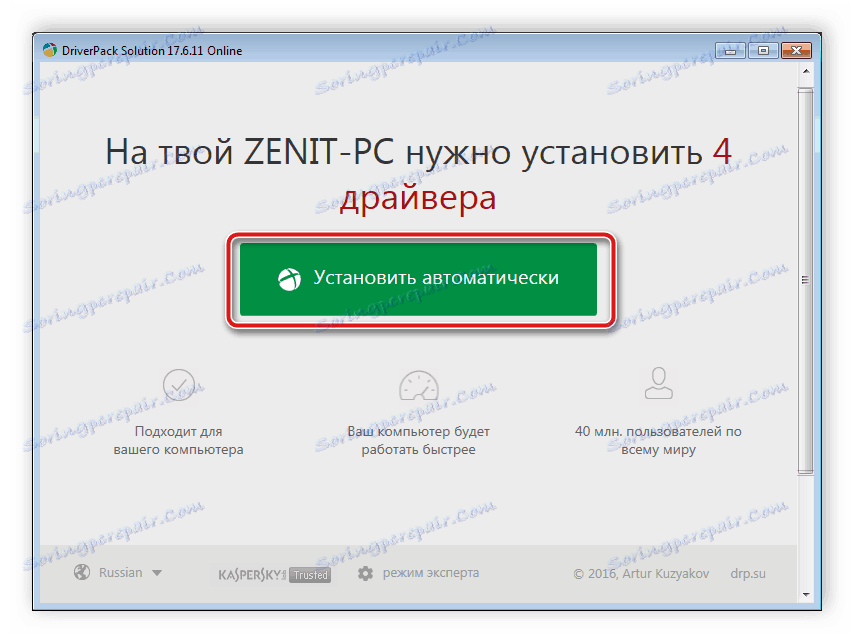
Więcej szczegółów:
Jak zaktualizować sterowniki na komputerze za pomocą DriverPack Solution
Wyszukaj i zainstaluj sterowniki w programie DriverMax
Metoda 3: Identyfikator drukarki
Po podłączeniu drukarki do komputera jest ona wyświetlana w systemie operacyjnym. Prawidłowe współdziałanie sprzętu wynika z określonego unikalnego identyfikatora. Może być przydatny do znalezienia odpowiednich kierowców za pomocą specjalnych usług online. ID Xerox Phaser 3140 ma następującą postać:
USBPRINTXEROXPHASER_3140_ANDA674

Przeczytaj na ten temat w materiale innego autora. W dostarczonym artykule znajdziesz szczegółowy przewodnik.
Więcej szczegółów: Wyszukaj sterowniki według identyfikatora sprzętu
Metoda 4: Instalowanie drukarki w systemie Windows
Niektóre urządzenia w systemie Windows nie są wykrywane automatycznie, dlatego należy je dodawać za pomocą specjalnego wbudowanego narzędzia. Na jednym z etapów instalacji wykonywane jest wyszukiwanie powiązanych sterowników. Dlatego, jeśli poprzednie trzy metody nie pasowały do ciebie z jakiegokolwiek powodu, radzimy zwrócić na to uwagę.
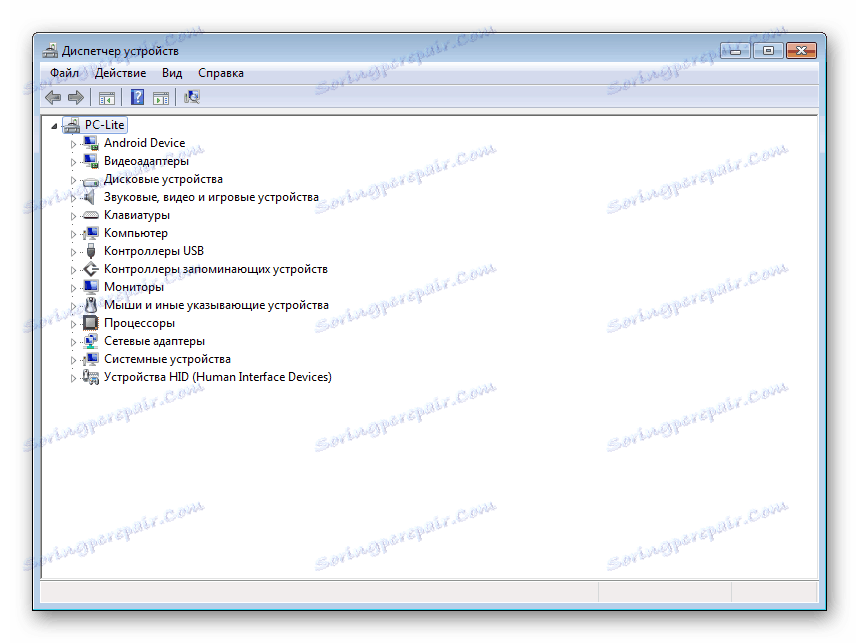
Więcej szczegółów: Instalowanie sterowników za pomocą standardowych narzędzi systemu Windows
Tu właśnie zakończył się nasz artykuł, w którym staraliśmy się mówić jak najwięcej o wyszukiwaniu i pobieraniu oprogramowania dla Xeroxa Phaser 3140. Mamy nadzieję, że nasze instrukcje były pomocne i udało się przeprowadzić niezbędny proces bez żadnych problemów.